¿Cómo usar Detener si es verdadero al aplicar formato condicional en Excel?
En Microsoft Excel, puedes aplicar múltiples reglas de formato condicional juntas. Pero si deseas detener el procesamiento de las demás reglas cuando se cumple la primera condición, ¿qué puedes hacer? En realidad, la función de formato condicional te proporciona una utilidad llamada Detener si es verdadero que puede detener el procesamiento de la regla actual cuando se cumple la condición e ignorar las demás reglas. Este tutorial te mostrará cómo usar la utilidad Detener si es verdadero en el formato condicional.
Usar Detener si es verdadero al aplicar formato condicional en Excel
Usar Detener si es verdadero al aplicar formato condicional en Excel
Por favor, sigue los siguientes pasos para aprender a usar Detener si es verdadero en el formato condicional en Excel.
Tomemos como ejemplo los conjuntos de iconos; por favor, observa la siguiente captura de pantalla:
Los íconos verdes significan los valores que son >=90, y los íconos amarillos significan los valores que son < 90 y >= 80; finalmente, los íconos rojos significan los valores que son < 80.

Ahora solo quiero mantener los íconos verdes en el rango para informarme únicamente sobre los valores que son >=90.
1. Selecciona el rango de celdas y haz clic en Formato condicional > Administrar reglas en la pestaña Inicio. Ver captura de pantalla:

2. En el cuadro de diálogo Administrador de reglas de formato condicional, haz clic en el botón Nueva regla.
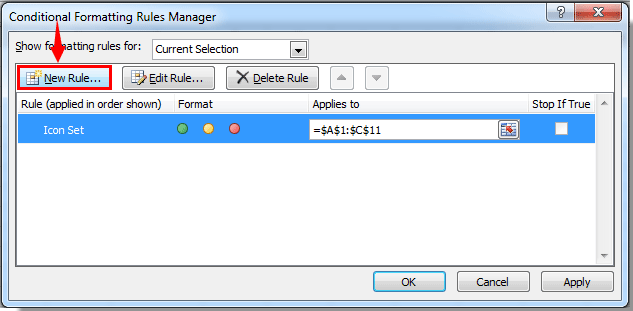
3. En el cuadro de diálogo Editar regla de formato, necesitas:
1). Selecciona Formato solo de celdas que contienen en el cuadro Seleccionar un tipo de regla;
2). En la sección Editar la descripción de la regla , especifica las condiciones de tu regla. En este caso, solo quiero mantener los íconos verdes cuyos valores son >=90, así que bajo la sección Formato solo de celdas con, selecciona Valor de celda, luego selecciona no entre, y en las dos últimas casillas de texto, introduce los criterios que necesitas; en este ejemplo, ingresaré =90 y =100.
3). Aquí elijo no aplicar formato;
4). Haz clic en el botón Aceptar. Ver captura de pantalla:
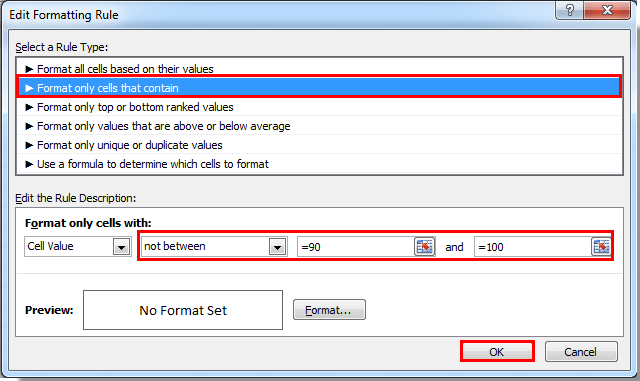
4. Luego volverá al cuadro de diálogo Administrador de reglas de formato condicional, asegúrate de marcar la casilla Detener si es verdadero para la regla que creaste anteriormente. Luego haz clic en el botón Aceptar.

Luego podrás ver que todos los íconos amarillos y rojos han desaparecido y solo se mantienen los verdes.

Artículos relacionados:
- ¿Cómo aplicar formato condicional a celdas si contienen #N/A en Excel?
- ¿Cómo aplicar formato condicional a fechas menores/mayores que hoy en Excel?
- ¿Cómo aplicar formato condicional o resaltar la primera repetición en Excel?
- ¿Cómo aplicar formato condicional a porcentajes negativos en rojo en Excel?
Las mejores herramientas de productividad para Office
Mejora tu dominio de Excel con Kutools para Excel y experimenta una eficiencia sin precedentes. Kutools para Excel ofrece más de300 funciones avanzadas para aumentar la productividad y ahorrar tiempo. Haz clic aquí para obtener la función que más necesitas...
Office Tab incorpora la interfaz de pestañas en Office y facilita mucho tu trabajo
- Habilita la edición y lectura con pestañas en Word, Excel, PowerPoint, Publisher, Access, Visio y Project.
- Abre y crea varios documentos en nuevas pestañas de la misma ventana, en lugar de hacerlo en ventanas separadas.
- ¡Aumenta tu productividad en un50% y reduce cientos de clics de ratón cada día!
Todos los complementos de Kutools. Un solo instalador
El paquete Kutools for Office agrupa complementos para Excel, Word, Outlook y PowerPoint junto con Office Tab Pro, ideal para equipos que trabajan en varias aplicaciones de Office.
- Suite todo en uno: complementos para Excel, Word, Outlook y PowerPoint + Office Tab Pro
- Un solo instalador, una licencia: configuración en minutos (compatible con MSI)
- Mejor juntos: productividad optimizada en todas las aplicaciones de Office
- Prueba completa de30 días: sin registro ni tarjeta de crédito
- La mejor relación calidad-precio: ahorra en comparación con la compra individual de complementos